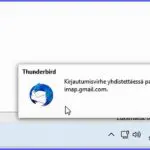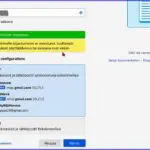Sähköposti toimimaan – opas
Sähköposti on toiminut, mutta nyt se ei enää toimiaan. Tai se ei uusasennuksessakaan lähde toimimaan. Sähköpostin toimimattomuus ja häiriöt ovat hyvin yleisiä. Ne kuuluvat myös vikaryhmään, johon on lukuisia erilaisia ratkaisuja. Sähköpostin korjaaminen kyllä onnistuu, mutta se vaatii usein ensin asian tutkimista. On hyvä tietää, että sähköposti ei jää keneltäkään korjaamatta, siihen löytyy aina jostakin tarvittava ratkaisu.
Ensimmäinen kysymys onkin tarkennus ongelmaan: Miten se ei toimi? Tässä oppaassa haarukoimme ongelmaa alkaen siitä, että et lainkaan tiedä, mistä olisi kysymys. Peruskysymyksistä edetään sitten tapauksiin, joista sinulla voi olla ongelmasta jo jonkinlainen aavistus tai jopa tietoa. Mitä enemmän saat selville ongelman syistä, sitä helpompi on löytää siihen korjaus.
Sähköpostin ongelmien selvittämisen tekee erikoiseksi myös se, että prosessilla on monta osapuolta. Sinä lähetät ja minä vastaanotan, mutta siihen tarvitaan muutakin. Näitä ovat palveluntarjoaja eli se osapuoli, joka huolehtii sähköpostitileistä ja ylläpitää sähköpostipalvelimia. Edelleen – kun webmail on jo kovasti harvinaista – on yksi osapuolista tietolaitteesi sähköpostiohjelma.
Sähköpostien palveluntarjoajia on useita. Yleisin niistä on nykyisin Gmail (sähköpostiosoitteen loppuosa @gmail.com). Aikoinaan oli toinen merkittävä palveluntarjoajaryhmä; nettioperaattorit. Tilaamalla laajakaistan sai samalla maksutta siihen useitakin sähköposteja. Nykyaikaisten sähköpostipalvelimien ylläpitäminen on kuitenkin kallista ja teknisesti vaativaa.Siksi meillä suurimmat operaattorit ovat luopuneet tai luopumassa sähköpostipalveluistaan. Telia tulee vuoden 2023 loppuun mennessä lopettamaan ne kokonaan ja Elisa/Saunalahti on muuttanut ne maksullisiksi. DNAlla on nykyisin ainoastaan Web-mail eli postit pitää käydä lukemassa sen laatikosta. Myös useilla nettisivustoilla, kuten Neptunetilläkin, on omia sähköposteja. Niiden postipalvelu kuten vikojen selvittelykin kuuluu ao. nettisivuston kokonaisuuteen.
Vielä ennen ongelman ratkaisuihin etenemistä on tarkasteltava, mistä niitä sähköpostiin aiheutuu. Tietokoneen häiriöt voivat olla tilapäisiä, pysyviä, ja hankalimpia ovat satunnaiset. Myös sähköpostin toimimattomuus voi olla tilapäistä. Se menee ohi hetken kuluttua tai laite uudelleen käynnistettäessä. Valitettavasti aina ei päästä näin helpolla eikä vika poistu.
Mistä vika on tullut?
Ongelmaan voi olla useita eri syitä. Usein tuntuu, että vika on tullut ihan itsestään. Toki sekin on mahdollista, mutta ei yleisintä. Vikojen aiheuttajista mainittakoon ainakin seuraavat:
- Laitteeseen on asennettu uusi/uusia sähköposti tai sähköpostiohjelmia, jolloin entinen posti ei enää toimi
- On otettu käyttöön uusi laite, johon asennetaan sähköposti
- Käyttäjä on voinut vahingossa muuttaa sähköpostitilien asetuksia
- Vika voi olla nettiyhteydessä tai lähiverkossa
- Laitetta ei ole käytetty pitkään aikaan
- Päivittämätön sähköpostiohjelma
- Häiriö voi johtua operaattorista tai postilaatikko on täyttynyt
Kuten listasta huomaat noita sähköpostihäiriöiden syitä voi olla monessa paikassa.
Miten vika ilmenee?
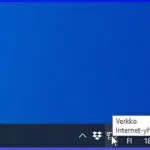
Peruskysymys on: Onko häiriö sähköpostin lähettämisessä, vastaanottamisessa vai molemmissa?
Kun molemmissa eli sähköposti ei toimi lainkaan, niin tarkista ensiksi nettiyhteytesi toimivuus. Toimiiko laitteessa netti, toimivatko siinä nettisivut? Tietokoneissa sen voi tarkistaa klikkaamalla tehtäväpalkissa oikealla olevasta kuvakkeesta. Jos yhteys toimii, niin jo kurasorin vienti painikkeen kohdalle kertoo, että Verkko Internet yhteys.
Jos nettiyhteys ei toimi, niin sen vikoja on selostettu tällä -> Netti ei toimi – opas.
Jatketaan selvittelyä kartoittamalla vikaa. Nyt on edullista, jos laitteessa on muitakin sähköpostitilejä. Kokeile niillä lähettämällä viesti itsellesi ongelmatilille ja yritä lähettää sieltä niihin. Mikäli sähköpostitilejä ei ole muita, niin onko niitä sinulla toisessa laitteessa, kokeile sillä.
Saatko kokeillessa virhesanomia? Yleinen virhesanoma on, että salasanasi on väärä ja vahvista se. Nämä viestit eivät valitettavasti pysty kertomaan, miksi sähköposti ei toimi. Vika ei ole yleensä sähköpostin salasanassa – vaikka virhesanoma niin kertookin – vaan sähköpostitilisi asetuksissa. Ne on silloin tarkistettava, tarkemmin jäjempänä.
Kokeillessasi sähköpostin toimivuutta voit saada viestejä Postimestarilta eli palautusvirhesanomia. Niissä kerrotaan, että viestiä ei ole voitu toimittaa. Ja niissä on myös tietoja, mistä se johtuu. Tiedoista voi olla hyötyä, mutta tärkeitä on, että posti ei mene perille, mutta lähtee kyllä tältä tililtä.
Sähköpostien tiliasetukset
Tämä lienee se suurin kenttä, jossa taistelu sähköpostiongelmia vastaan käydään. Niissä on lukuisia virhemahdollisuuksia kirjoitusvirheistä alkaen. Oikeat palvelinasetukset tulisi tietää tai hankkia tiedot ja tarkistaa tili niiden mukaiseksi. Vinkki: Jos kerran varmuuskopioit tietojasi, niin miksi et ottaisi kuvakaappauksia sähköpostisi oikeista tiliasetuksista silloin kun ne toimivat.
Mikäli asetusten korjaaminen ei onnistu on seuraava mahdollisuus poistaa tili ja avata se uudelleen. Tilin poistamista on selostettu täällä -> Miten sähköpostitili poistetaan.
Sähköpostin palvelinasetukset
Mitkä ovat sähköpostini palvelinasetukset? Niitä tarvitaan, jos on mahdollista, että asetuksissa on virhe. Oikeat asetukset riippuvat palveluntarjoajasta. Tässä Microsoftin ohjeet ja linkit postipalvelimien asetuksiin -> Palvelinasetukset, joita tarvitset sähköpostipalvelun tarjoajaltasi.
Gmailin yleiset palvelinasetukset ovat jäljempänä.
Sähköpostiohjelmat
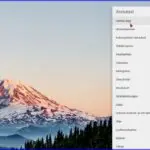
Myös sähköpostiohjelmissa voi olla vikoja, mutta ne ovat harvinaisempia. Ohjelmat päivittyvät yleensä automattisesti. Jos ohjelma ei ole päivittynyt, niin tarjolla on virhemahdollisuuksia. Tarkista, onko sähköpostiohjelma uusin ja ajan tasalla, esim. Thunderbirdissä Ohje – Tietoja Thunderbird. Huomaa, että sähköpostiohjelman vaihtaminen toiseen tai uudelleen asennus ei auta esim. yleisiin tiliasetusten virheisiin.
Jossakin sähköpostitilissä voi olla todella sitkeä ongelma, jolloin sähköpostin käyttö ei millään onnistu. Kirjoittaja törmäsi tällaiseen kun yritin palauttaa Thunderbird sähköpostiohjelman profiilia. Tässä aika mutkikkaassa operaatiossa meni jotakin väärin. Silloin ei sähköpostitiliä saanut normaalikeinoin korjattua toimivaksi. Kiertotie (tilapäinen) oli tällöin; avata tili toiseen sähköpostiohjelmaan. Silloin lähti heti toimimaan – mutta tällaiset virheet ja sähköpostiohjelman vaihtoratkaisut ovat harvinaisia. Vahingoittunut profiili voi estää tilin uudelleen asennuksen. Asia korjataan poistamalla profiili piilotetulla profiilin hallintaohjelmalla: Windows näppäin + R – kirjoita suorita ruutuun thunderbird.exe -p – OK.
Sähköpostiohjelmista on tarkempaa tietoa täällä -> Sähköposti – ohjelmat ja käyttö.
Jos Gmail sähköpostitili ei toimi
Sähköpostin palveluntarjoajia on muitakin, mutta Gmail ansaitsee oman käsittelynsä koska se on yleisin. Gmail on myös Googlen mobiililaiteisiin sopivan sähköpostiohjelman nimi. Tässä puhutaan kuitenkin postipalvelusta, ei sähköpostiohjelmasta.
Gmail on suomeksi varsin hyvin ohjeistettu. Sen neuvonnan pääsivu avautuu tästä: Ohjekeskus Google tilit – Miten voimme auttaa?
Pääsivuilla on valintoja sen mukaan millainen ongelma on. Listassa on kolmas kohta alusta Tilin palautus. Se sisältää mm. alakohdan Google tilille kirjautuminen ei onnistu.
Jotta voisi hallinnoida Googlen tuotteita ja avata uusi sähköpostitili tai käyttää viankorjauksia, niin tarvitaan oma hallinnoiva Google-tili. (Tämä ei siis ole Google sähköpostipalvelun tili). Sen saa avattua tai tarkistettua jo olemassa olevan tästä -> Google-tilin luominen.
Myös Gmailin synkronointi voi aiheuttaa ongelmia. Varmista, että Gmail sovelluksen Asetuksissa Synkronoi Gmail on päällä.
Vinkki: Jos gmail tili on lakannut toimimasta, niin asenna se uudelleen. Mikäli uudelleenasennus ei näy tuovan tiliä takaisin, niin poista salasana asennuksen salasanaruudusta ja yritä ilman sitä. Jatka vahvistamalla asennuksen esiin tuoma salasana.
Gmailin yleiset palvelinasetukset
Saapuvan postin IMAP asetukset
Palvelimen osoite: imap.gmail.com
Käyttäjätunnus: täydellinen Gmail-osoite (esim. matti.mattinen@gmail.com)
Salasana: Gmail-salasanasi
Käytä sovelluskohtaista Gmail-salasanaa, jos olet ottanut käyttöön kaksivaiheisen todennuksen Gmailissa.
IMAP -portti : 993
Yhteyden suojaus: SSL/TLS
Todennustapa, yleensä Oauth2
Lähtevän postin SMTP -asetukset
Palvelimen osoite: smtp.gmail.com
Käyttäjätunnus: täydellinen Gmail-osoite (esim. matti.mattinen@gmail.com)
Salasana: Gmail-salasanasi
SMTP -portti (TLS): 587
SMTP -portti (SSL): 465
Yhteyden suojaus: SSL/TLS
Todennustapa: yleensä Oauth2
Kuten jo todettiin, niin yksi syy Gmail tilin toimimattomuuteen voi olla myös päivittämätön sähköpostiohjelma. Google on muutenkin tullut entistä tarkemmaksi valvomaan tilejään ja niitä käyttäviä laitteita. Myös laitteen pitää olla Googlen tunnistama ja oikeaan käyttäjään liittämä. Näitä tietoja voit tutkia ja hallinnoida oman hallinnoivan Google-tilisi määrityksissä.
Käyttäjälle voi olla vaikeata todeta johtuuko Gmail sähköpostitilin toimimattomuus siitä vai käytettävästä sähköpostiohjelmasta kuten esim. Thunderbirdistä. Ohjelman voi asentaa uudelleen, mutta se ei poista vikoja jotka ovat Gmailin tiliasetuksissa sen palvelimilla. Gmailin tilin uudelleenasennus ei lue vanhoja ehkä virheellisiä tilitietoja koneestasi vaan omilta palvelimiltaan. Jos siellä on vääriä tai vanhentuneita tietoja (esim. vahingoittunut profiili) niin tili ei toimi tai asennu. Saattaa olla myös, että Google ei tunnista konettasi. Näiden erilaisten virheiden jäljille ja korjauksiin pääsee siis oman Google tilisi hallinnoimista tuotteista, joihin myös sen Gmail kuuluu.
Googlen neuvonta on ymmärrettävästi keskitetty sähköisiin listauksiin. Lisäksi on asiaa tuntevia henkilöitäkin tavoitetavissa. Kannattaa kuitenkin ensin käydä läpi nettiohjeet ja vasta sitten jos ne eivät auta pyytää apua asiantuntijoilta. Muuten saat vain linkkejä netissä näkyviin ohjekohtiin. Googlen yhteisöön ja sen Gmail Communityyn saa yhteyden englanniksi (käytä tarvittaessa Google kääntäjää) -> tästä. Listassa on alinna linkki muiden kysymysten ruutuun: Not what you’re looking for?
Suurempiin muutoksiin
Tuolla jo aivan alussa sanottiin, että sähköposti ei jää keneltäkään korjaamatta. Seuraavaksi selostettiin yleisimpiä vikoja ja niiden korjaamista. Mutta mitä sitten, jos yrityksistä huolimatta ei sähköposti kuitenkaan lähde toimimaan? Silloin tarvitaan vielä radikaalimpia otteita. Voidaanko järjestelmä kaikkineen palauttaa aikaisempaan tai käyttää varmuuskopioita. Postipalvelunkin voi vaihtaa, jolloin pääsee aloittamaan puhtaalta pöydältä. Kevyempiä uudistuksia on niin tilien poistaminen ja uudelleen asentaminen tai sähköpostiohjelman poistaminen ja uusasennus, tai siirtyminen johonkin toiseen sähköpostiohjelmaan. Sähköposti on meille niin tärkeä, että se on saatava toimiaan.
Näistä lisätietoa sähköposteista
Sähköpostiopas – tietopaketti niin postipalveluiden tarjoajista kuin sähköpostiohjelmistakin. Mukana myös vinkkejä sähköpostiasioista.
Thunderbird sähköpostiohjelman käyttö
Miten estän ei toivotut sähköpostit – lähettäjän estäminen
Miten tehdä sähköpostista turvallisempi
Tagit: Nettitietoa, Ohjelmat, Sähköposti, Sähköposti ei toimi, Tietokone, Windows, Windows 10, Windows 11